Čo je MAGLDR a ako ju nainštalovať a používať na HTC HD2
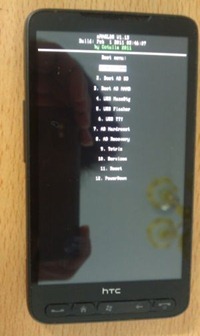 MAGLDR je alternatívny vlastný bootloader pre HTC HD2, ktorý vám ponúka niekoľko možností, ako naplno využiť svoj potenciál nainštalujte naň obnovenie systému Windows Phone 7, Android a ClockworkMod, ako aj umožnenie bootovania do týchto operačných systémov alebo zotavenie. Ak vlastníte HTC HD2 a chcete si ho vziať za hranice Windows Mobile 6.5, ale neviete, kde začať, vy prišli k správnemu sprievodcovi, ktorý vysvetlí všetko, čo môžete na tomto legendárnom zariadení dosiahnuť MAGLDR.
MAGLDR je alternatívny vlastný bootloader pre HTC HD2, ktorý vám ponúka niekoľko možností, ako naplno využiť svoj potenciál nainštalujte naň obnovenie systému Windows Phone 7, Android a ClockworkMod, ako aj umožnenie bootovania do týchto operačných systémov alebo zotavenie. Ak vlastníte HTC HD2 a chcete si ho vziať za hranice Windows Mobile 6.5, ale neviete, kde začať, vy prišli k správnemu sprievodcovi, ktorý vysvetlí všetko, čo môžete na tomto legendárnom zariadení dosiahnuť MAGLDR.
V prípade, že vás zaujíma, či by ste si túto príručku mali prečítať alebo nie, umožňuje vám ľahšie sa rozhodnúť. Táto príručka je pre vás, ak chcete:
- Nainštalujte Android do vnútornej pamäte vášho HD2,
- Nainštalujte Windows Phone 7 do vnútornej pamäte vášho HD2,
-
Zdvojnásobte bootovanie svojho HD2 s Windows Mobile 6.5 a Android, - Zdvojnásobte bootovanie svojho HD2 s Windows Phone 7 a Androidom,
- Nainštalujte aplikáciu ClockworkMod Recovery do vnútornej pamäte HD2,
- Vyberte predvolený inštalovaný operačný systém alebo
- Zahrajte si hru Tetris priamo z bootloadera vášho HD2!
Teraz, keď máte predstavu o tom, čo presne je pre vás pripravené, poďme sa trochu podrobnejšie. V nasledujúcom texte sa zameriame na:
- úvod
- Inštalácia MAGLDR
- Vchádzate do MAGLDR
- Prehliadka funkcií
- Použitie MAGLDR na inštaláciu operačného systému a obnovy
- Budúci vývoj
úvod
Než začneme, zaujímalo by ma, ako presne opíšeme HTC HD2. Ak chcete citovať používateľa, ktorý zanechal komentár k niektorému z našich príspevkov týkajúcich sa HD2, „Prostredníctvom zariadení už také jednoducho nevyrábajú.“ A verím, že toto vyhlásenie je v súlade s touto legendou sveta smartfónov. Dodáva sa s odpisovaným systémom Windows Mobile 6.5 (ktorý nebol v jadre vôbec zlý ako operačný systém, ale iba zaostal) pokiaľ ide o používateľské rozhranie), je zariadenie schopné používať systémy Android, Windows Phone 7, MeeGo, Ubuntu a dokonca aj Windows 95 a 98! To všetko však nie je možné bez príspevkov vývojového spoločenstva k systémovému softvéru zariadenia. Jeden taký systémový softvér je MAGLDR.
Vytvorené vyšším členom fóra XDA-Developers a DFT (tím temných síl) vývojka Cotulla, MAGLDR je vlastný bootloader pre HTC HD2. Zavádzač je prvý kus kódu, ktorý sa vykoná pri štarte; načíta operačný systém a dáva mu kontrolu nad zariadením. MAGLDR nenahrádza predvolený zavádzač nainštalovaný v telefóne, ale skôr sa spúšťa hneď po ňom, a tak si zachováte zavádzač a zaistíte bezpečnosť odinštalovania MAGLDR pri súčasnom zavádzaní systému telefón.
Okrem zavádzania operačného systému vám MAGLDR poskytuje pokročilé, ale ľahko použiteľné rozhranie na inštaláciu, odinštalovanie a správu operačných systémov vo vašom zariadení. Tí, ktorí sú oboznámení s prispôsobením systému Android, môžu ho nájsť ako vlastné obnovenie systému Android pomocou rozdiel, ktorý vám umožňuje nainštalovať a zaviesť do jedného z najobľúbenejších zotavení pre systém Android - ClockworkMod!
inštalácia
Skôr ako budeme pokračovať, preskočte priamo na postup inštalácie pre MAGLDR, aby ste ho mohli nainštalovať do svojho zariadenia, ak chcete, a potom s nami prejdite na prehliadku funkcií, pričom budete môcť pristupovať k týmto funkciám na svojom zariadení v rovnakom čase ako dobre.
disclaimer: Nasledujte túto príručku na vlastné riziko. AddictiveTips nezodpovedá za poškodenie alebo poškodenie zariadenia počas procesu.
požiadavky:
- HTC HD2. (Podporované sú verzie LEO512 (štandardné) aj LEO1024 TMOUS (T-Mobile USA))
- Počítač so systémom Windows XP alebo novším.
- kábel microUSB na pripojenie HD2 k počítaču.
- Batéria vášho HD2 je nabitá na 50% alebo viac predtým, ako budete pokračovať.
- Microsoft ActiveSync (Windows XP) alebo WIndows Mobile Device Center (Windows Vista / 7).
- HardSPL 2.08 nainštalovaný na HD2. (Pozri ako nainštalovať HardSPL 2.08 na HTC HD2)
- A 2. **. 50. ** rádio, ktoré podporuje 576 RAM. Odporúča sa rádio 2.15.50.14. (Pozri ako nainštalovať rádio 2.15.50.14 do HTC HD2)
- MAGLDR 1.13 (Stiahnite si a extrahujte obsah súboru do svojho počítača pomocou 7-Zip alebo WinRAR)
postup:
- V prípade, že na vašom telefóne je spustený systém Windows Mobile, jednoducho ho pripojte k počítaču cez USB, keď je spustený program ActiveSync. V prípade, že nemá nainštalovaný systém Windows Mobile alebo ak ho ActiveSync nedokáže rozpoznať, uveďte ho do režimu zavádzača:
- Vypnite HTC HD2.
- Na telefóne stlačte tlačidlo zníženia hlasitosti, držte ho stlačené a stlačte tlačidlo napájania.
- Držte obe tlačidlá stlačené, kým neuvidíte červenú, zelenú, modrú a bielu obrazovku zavádzača a potom obidve tlačidlá uvoľnite.
- Teraz pripojte telefón k počítaču pomocou USB. Ak pripájate telefón k počítaču prvýkrát v režime zavádzača, počkajte, kým sa ovládače nenainštalujú automaticky. Pojem „sériové“ v bielej oblasti obrazovky by sa teraz mal zmeniť na „USB“.
- Na počítači prejdite do priečinka, do ktorého ste extrahovali MAGLDR 1.13 a spustite ROMUpdateUtility.
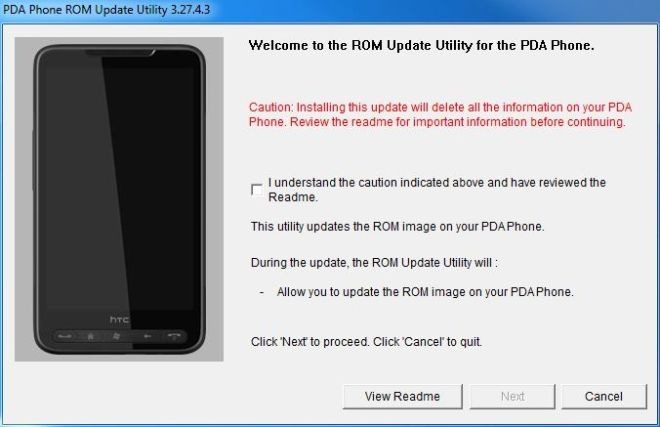
- Začiarknutím políčka potvrďte, že tomuto opatreniu rozumiete a kliknite na Ďalej.
- Začiarknutím políčka potvrďte, že ste vykonali požadované kroky a kliknite na Ďalej.
- Kliknite na „Aktualizovať“ a na každej z nasledujúcich dvoch obrazoviek kliknite na „Ďalej“. Inštalácia MAGLDR sa teraz začne a váš telefón ukáže postup. Malo by to trvať iba niekoľko sekúnd. Po dokončení inštalácie sa telefón reštartuje. Teraz môžete v nástroji na aktualizáciu ROM kliknúť na tlačidlo „Dokončiť“.
Blahoželáme! Teraz máte v telefóne nainštalovanú MAGLDR.
Vchádzate do MAGLDR
Po inštalácii môžete kedykoľvek vstúpiť do MAGLDR vypnutím telefónu a následným zapnutím podržaním vypínača, kým neuvidíte zoznam možností MAGLDR.
Teraz, keď máte nainštalovanú MAGLDR a viete, ako na ňu naštartovať, vám umožní prehliadka všetkých úžasných funkcií, ktoré tento bootloader ponúka.
Navigácia a výber možností
Navigácia v možnostiach, ktoré ponúka MAGLDR, sa uskutočňovala pomocou klávesov Volume-Up a Volume-Down. Po označení tejto možnosti je možné ju zadať pomocou tlačidla „Volať“ (úplne vľavo). Ak chcete opustiť možnosť alebo podponuku a prejsť na predchádzajúcu ponuku, použite kláves „Ukončiť hovor“ (úplne vpravo). Kláves „Logo Windows“ (stred) sa často používa na priame skočenie späť do hlavnej ponuky MAGLDR z ktorejkoľvek podponuky. Kláves „Domov“ (druhý zľava) a kláves „Späť“ (druhý sprava) sa v MAGLDR nepoužívajú, s výnimkou hra Tetris, kde sa tlačidlá „Hovor“, „Domov“, „Menu“ a „Koniec hovoru“ používajú pre klávesy „Vľavo“, „Dole“, „Doprava“ a „Otočiť“. resp.
Prehliadka funkcií
Teraz sa pozrieme na všetky možnosti, ktoré ponúka MAGLDR, a podrobne prediskutujeme každú z nich. Nenechajte sa zastrašiť týmto rozsiahlym zoznamom funkcií, pretože jediné funkcie, ktoré väčšina používateľov bude potrebovať, sú dosť samozrejmé a ľahko dostupné. Pokročilé funkcie sú uvedené tu * a môžete ho bezpečne ignorovať, ak chcete na inštaláciu alebo spustenie systému Android a / alebo Windows Phone 7 na vašom HD2 použiť iba program MAGLDR.
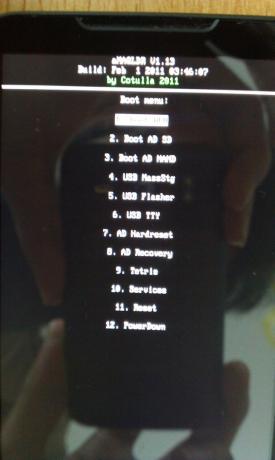
-
Boot WPH
Umožňuje spustenie systému Windows Phone 7, ak je nainštalovaný vo vnútornej pamäti vášho zariadenia. -
Bootujte AD SD
Umožňuje vám naštartovať telefón do systému Android nainštalovaného na karte SD vášho telefónu. -
Zavádzanie AD NAND
Umožňuje vám naštartovať telefón do systému Android nainštalovaného v jeho vnútornej pamäti (NAND). -
USB MassStg
Povoľuje v zariadení režim veľkokapacitného úložného zariadenia USB, aby ste ho mohli pripojiť priamo k počítaču bez toho, aby ste museli najprv zaviesť systém do nainštalovaného operačného systému v telefóne. Tento režim by sa však mal používať opatrne, pretože ešte nebol implementovaný dokonale a počas prenosu súboru môžu nastať chyby. Odporúča sa zaviesť do nainštalovaného OS alebo použiť čítačku kariet SD na prenos dôležitých súborov, napríklad ROM, do vášho zariadenia z počítača. -
USB blikač
Prepne váš telefón do režimu USB Flashing, ktorý vám umožňuje blesknúť Windows Phone 7, Android (stavia NAND) alebo ClockworkMod do telefónu z počítača cez USB. Toto je kľúčová vlastnosť MAGLDR a jedna z najužitočnejších. Podrobnejšie pokyny o tom, ako používať režim USB Flasher na inštaláciu zariadení WIndows Phone 7, Android (budovanie internej pamäte NAND) alebo obnovy ClockworkMod do HTC HD2, nájdete v časti Použitie MAGLDR na inštaláciu operačného systému a obnovy nižšie. -
* USB TTY *
Spustenie terminálu TTY pre pokročilých používateľov prostredníctvom USB. Väčšina používateľov nikdy nebude požadovať použitie tejto možnosti. -
* AD Hardreset *
Ak je nainštalovaný v internej (NAND) pamäti zariadenia, vykoná pevný reset v systéme Android. V podstate formátuje oddiely s údajmi a vyrovnávacou pamäťou s príznakom hr (hard reset) a obnovuje inštaláciu systému Android do stavu, v akom bol pri prvej inštalácii. Všetky zmeny vykonané v systémovom oddiele však stále zostanú. Túto možnosť možno považovať za náprotivok vykonania tvrdého reštartu zariadenia Android pomocou kombinácie hardvérových tlačidiel. -
Obnova AD
Umožňuje vám spustiť obnovenie aplikácie ClockworkMod, ak je nainštalovaná na vašom HD2. Akonáhle budete v ClockworkMod obnove, budete môcť flash Android ROM presne tak, ako môžete na akomkoľvek natívnom zariadení s Androidom, na ktorom je spustená obnova ClockworkMod. Ďalšie informácie nájdete v časti „Inštalácia obnovy ClockworkMod“ v systéme Windows Použitie MAGLDR na inštaláciu operačného systému a obnovy časť nižšie. -
tetris
Začína hru Tetris. MAGLDR sa chváli ako jediný bootloader so vstavanou Tetris. Po zadaní tejto možnosti budete musieť stlačením klávesu „Volume-Up“ alebo „Volume-Down“ spustiť hru alebo pomocou klávesu „Home“, aby ste sa dostali späť do hlavnej ponuky MAGLDR. Po spustení hry sa však kľúčové mapovania zmenia a do systému sa nemôžete vrátiť pred hra končí, aj keď je ľahké dokončiť hru opakovaným stláčaním klávesu „Home“, kým bloky nečítajú Najlepším hráčom. Ako je uvedené vyššie, klávesy „Hovor“, „Domov“, „Menu“ a „Koniec hovoru“ sa počas hry používajú pre klávesy „Doľava“, „Dole“, „Doprava“ a „Otočiť“. -
služby
Poskytuje vám ponuku praktických pokročilých možností vrátane:-
BootSettings
Umožňuje určiť spôsob spúšťania zariadenia. Možnosti ponuky zahŕňajú:-
Spúšťací zdroj
Táto voľba vám umožňuje vybrať zdroj pre automatické zavedenie systému. Optony sú:-
Android od spoločnosti SD
Ak vyberiete túto možnosť, zariadenie sa automaticky zavedie do systému Android z karty SD, ak je nainštalovaná na karte SD. V prípade, že na SD karte nie je nainštalovaná Android, vydá chybu a zobrazí hlavnú ponuku MAGLDR. -
Android od spoločnosti NAND
Po výbere sa telefón automaticky zavedie do systému Android z vnútornej (NAND) pamäte, ak bola použitá nainštalovaná, alebo zadajte chybu a zobrazte ponuku MAGLDR, ak sa interná nenašla žiadna inštalácia systému Android (NAND) Pamäť. -
WPH od spoločnosti NAND
Ak vyberiete túto možnosť, zariadenie sa automaticky zavedie do Windows Phone, ak je nainštalovaný interne (NAND) pamäte zariadenia alebo zadajte chybu a zobrazte ponuku MAGLDR, ak nie je nainštalovaná Windows Phone nájdené.
-
Android od spoločnosti SD
-
AlwaysMenu
Táto voľba umožňuje zvoliť, či sa má po zapnutí zariadenia vždy zobraziť ponuka MAGLDR bez ohľadu na to, ktorý bootovací zdroj je vybraný, alebo na automatické zavedenie do bootovacieho zdroja vybraného pomocou Užívateľ. Je to jednoduchá možnosť zapnutia / vypnutia. -
AD SD Dir
Ak je na karte SD prítomných viac inštalácií systému Android, táto možnosť vám umožňuje vybrať, ktorá z nich má byť používa systém MAGLDR pri zavádzaní telefónu do systému Android z karty SD pomocou možnosti „Boot AD SD“ z hlavného zariadenia MAGLDR Ponuka. Po zadaní tejto možnosti sa zobrazí zoznam adresárov na karte SD a musíte si vybrať ten, ktorý obsahuje platnú a správne nakonfigurovanú inštaláciu karty Android SD.
-
Spúšťací zdroj
-
* DMESG na SD *
Ide o pokročilú experimentálnu možnosť, ktorá ukladá denník DMESG Android na kartu SD, ktorú môžu použiť vývojári. -
* * DumpUDtoSD
Použitím tejto možnosti sa vypíše asize oblasť na SD kartu pre vývojárov alebo pokročilých používateľov. Je to buggy, pomalá a netestovaná funkcia a momentálne sa neodporúča na použitie. -
* * UseLast24NAND
Táto voľba vám umožňuje použiť posledných 24 megabajtov vnútornej pamäte (NAND) namiesto toho, aby ste ju nechali plytvať. Je to experimentálna funkcia a aktualizácia / preinštalovanie MAGLDR alebo vykonanie tvrdého reštartu pomocou kombinácie hardvérového kľúča znova nastaví túto pamäť na nevyužitú a stratíte všetky údaje. Používajte opatrne. -
* ClearSD MBR *
Týmto sa vymaže hlavný zavádzací záznam z vašej SD karty. Týmto sa v podstate vymažú všetky údaje na karte SD. Používajte opatrne.
-
BootSettings
-
Reset
Reštartuje zariadenie. -
Vypnut
Vypína zariadenie. -
* Neznáme skryté funkcie *
Dosiahnutie skóre 111111 v Tetris odomkne skryté vlastnosti MAGLDR. Doteraz sme sa nestretli s nikým, kto úspešne dosiahol toto skóre a odomkol tieto funkcie, takže zatiaľ nemáme žiadne informácie o tom, čo sú tieto funkcie. Ak ich nakoniec odomknete, dajte nám vedieť. Upozorňujeme, že tieto funkcie sa nemusia nevyhnutne zobrazovať ako 13. možnosť v hlavnom menu a môžu sa nachádzať v jednej z podponúk.
Použitie MAGLDR na inštaláciu operačného systému a obnovy
Používanie MAGLDR na inštaláciu jedného alebo viacerých operačných systémov na vašom HD2 je oveľa jednoduchšie, ako to môže znieť. Po nainštalovaní MAGLDR sa už celý proces ukončí. Pozrime sa, ako postupovať odtiaľto pre Windows Phone 7 aj pre Android.
Upozorňujeme, že existuje niekoľko spôsobov, ako nainštalovať Android do vášho HD2, v závislosti od toho, či ho chcete nainštalovať do vnútornej pamäte zariadenia alebo na SD kartu. Najprv vysvetlime, ktorú metódu použiť v akom scenári, aby ste sa mohli rozhodnúť lepšie, a potom vám poskytneme odkazy na podrobných sprievodcov každou metódou.
-
Inštalácia systému Windows Phone 7:
Inštalácia Windows Phone 7 do HTC HD2 je hračka po nainštalovaní MAGLDR. Všetko, čo musíte urobiť, je pripojiť telefón k počítaču, keď je v režime USB Flasher, a spustiť inštalačný súbor ROM, t. J. ROMUpdateUtility. Túto metódu sme podrobne opísali v našom sprievodcovi ako nainštalovať Windows Phone 7 na HTC HD2 pomocou MAGLDR. V prípade systému Windows Phone 7 s operačným systémom s dvoma systémami s operačným systémom Android si prečítajte časť nižšie, pretože pred inštaláciou systému Windows Phone 7 má niektoré ďalšie požiadavky. -
Dvojité bootovanie Windows Phone 7 a Android:
V prípade, že chcete HTC HD2 dvakrát spustiť, aby ste mohli používať Windows Phone 7 aj Android, Windows Phone 7 musí byť nainštalovaný do vnútornej (NAND) pamäte, zatiaľ čo Android bude musieť byť zavedený z SD kartu. Samotná karta SD však musí spĺňať určité kritériá a vyžaduje si na to nejakú prípravu. Viac informácií a kompletné pokyny nájdete v našom sprievodcovi ako duálne spustiť Windows Phone 7 a Android na HTC HD2. -
Inštalácia systému Android na kartu SD:
V prípade, že chcete v telefóne súčasne spustiť viac verzií systému Android, jednu môžete nainštalovať do vnútornej pamäte, zatiaľ čo jedna alebo viac z nich môže byť umiestnená na SD karte. Ďalšie informácie a pokyny nájdete na stránke ako naštartovať Android z SD karty HTC HD2 s MAGLDR. -
Priama inštalácia systému Android do vnútornej (NAND) pamäte:
Jedná sa o priamy postup, ktorý nie je nevyhnutný pre inštaláciu systému Android do vnútornej pamäte vášho HTC HD2 a je totožný s Spôsob inštalácie Windows Phone 7 opísaný vyššie, jediným rozdielom je použitie systému Android ROM namiesto systému Windows Phone 7 ROM. Aj keď ROM použitá pri tejto metóde musí byť vo formáte, ktorý je možné priamo blikať pomocou MAGLDR, a nie vo formáte flashable ClockworkMod (CWM). Mnoho takýchto ROM je možné nájsť na internete, hoci tieto strácajú na popularite, keďže ich stále viac a viac vývojárov rastie teraz prepínanie na ClockworkMod využitie flashable formáte kvôli rozsiahle možnosti, ktoré poskytuje zotavenie. Ak chcete túto metódu stále používať, prečítajte si časť ako nainštalovať Android do vnútornej pamäte NAND HTC HD2 s MAGLDR. -
Inštalácia obnovy ClockworkMod:
Inštaláciou aplikácie ClockworkMod získate HTC HD2 čo najbližšie k natívnemu zariadeniu Android, ako je to v súčasnosti možné, pretože vám umožňuje Nainštalujte nielen ROM dostupné vo formáte zip s možnosťou obnovenia, ktorý je štandardom pre všetky zariadenia s Androidom, ale tiež vám to umožní vykonávať mnoho pokročilých operácií obnovenia, ktoré sa ukázali ako veľmi užitočné na získanie toho najlepšieho z telefónu ako systému Android zariadenie. Viac informácií o týchto funkciách nájdete na stránke náš podrobný sprievodca obnovou ClockworkMod. Našťastie s programom MAGLDR je jeho inštalácia na HD2 ešte jednoduchšia ako na natívnych zariadeniach s Androidom a je totožná s vyššie uvedenou metódou inštalácie Windows Phone 7. vidieť Ako nainštalovať zotavenie ClockworkMod na HTC HD2 pomocou MAGLDR pre podrobnejšieho sprievodcu. -
Inštalácia systému Android do vnútornej (NAND) pamäte pomocou obnovy ClockworkMod:
Inštalácia systému Android do vnútornej pamäte vášho HD2 pomocou obnovy ClockworkMod sa vykonáva presne rovnakým spôsobom ako na akomkoľvek natívnom zariadení s Androidom. Už sme napísali veľmi podrobného sprievodcu celým procesom a všetko, čo potrebujete, je obnova aplikácie ClockworkMod nainštalovaná na vašom počítači. pomocou pokynov na vyššie uvedenom odkaze, spolu s flash ROM Android ROM s obnoviteľnou pamäťou Android ROM vo formáte zip pre vaše HD2. Pokyny na inštaláciu nájdete v časti ako nainštalovať ROM do zariadenia Android z obnovenia. Neváhajte preskočiť časti týkajúce sa odomknutia bootloadera, zakorenenia zariadenia a inštalácie vlastného obnovenia v tomto sprievodcovi, pretože bootloader MAGLDR je už odomknutý, takmer všetky HD2 Android ROM je vopred zakorenené a na HD2 je nainštalované zotavenie ClockworkMod pomocou metódy zvýraznenej vyššie, ktorú by ste už mali dodržať skôr, ako sa k tomu dostanete krokom. -
Konfigurácia po inštalácii:
Po nainštalovaní operačného (-ých) systému (-ov) podľa vášho výberu môžete nastaviť, ktorý z nich MAGLDR automaticky zavedie, keď je zariadenie vypnuté. Môžete to urobiť pomocou nastavenia „Zdroj zavádzania“, ktoré nájdete v ponuke „Nastavenia zavádzania“ v časti „Služby“, ako je to opísané vyššie v časti s prehliadkou funkcií.
Budúci vývoj
Zatiaľ čo MAGLDR sa už môže pochváliť pomerne pôsobivým zoznamom funkcií, ambície vývojárov sa tu nekončia. Vo svojich nadchádzajúcich vydaniach MAGLDR plánujú implementovať nasledujúce funkcie:
- Podpora Haretovho startup.txt pre SD verzie Androidu.
- Podpora rýchleho spustenia.
- Podpora rozloženia pevného oddielu so schopnosťou samostatne prepísať každý oddiel.
- Spúšťajte systém Windows Mobile 6.5 ROM z vnútornej pamäte (NAND).
- Spúšťajte Windows Mobile 6.5 ROM špecifické pre MAGLDR z vnútornej (NAND) pamäte.
Nevieme, kedy budú tieto funkcie implementované, ale určite sa na ne tešíme a túto príručku aktualizujeme, keď bude vydaná novšia verzia MAGLDR, takže pokračujte v kontrole späť. Ak sa chcete obrátiť na vývojárov alebo sami skontrolovať akýkoľvek budúci vývoj, navštívte stránku Vlákno fóra XDA-Developers návšteva.
Vyhľadanie
Posledné Príspevky
Presuňte aplikácie na kartu SD na oblúku Xperia s A2SD (Apps2SD) [Ako na to]
Vďaka členovi XDA-Developers svprm, majitelia oblúka Xperia môžu ko...
Nainštalujte si do počítača Nexus One SDK ROM so systémom Android 2.3 Gingerbread SDK (verzia Alpha)
Keďže spoločnosť Google nedávno vydala súpravu Android 2.3 Gingerbr...
Spustite Ubuntu natívne na karte Samsung Galaxy 10.1 Wi-Fi USA
Skôr sme sa zaoberali pomerne niekoľkými príspevkami Ubuntu, ktoré ...

![Presuňte aplikácie na kartu SD na oblúku Xperia s A2SD (Apps2SD) [Ako na to]](/f/a5d8ccee16bf081cf20dc0fe1fbca81c.jpg?width=680&height=100)

